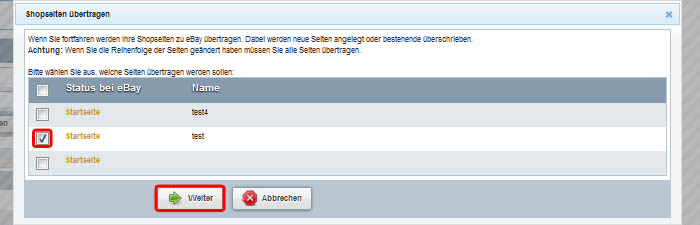Shopdesign
Allgemeine Informationen
Vorschau
Nutzen Sie die Vorschau, um Überblick den Überblick zu behalten, während Sie das Design erstellen.
Nachbearbeitung
Auch nach Beenden der Schnellstartanleitung können Sie jederzeit Ihr Shopdesign oder Ihre Shopseiten bearbeiten.
Schritt 1 / 5 Shopdesign erstellen
- Um ein Shopdesign zu erstellen, klicken Sie unter eBay Shopdesigner auf “Design bearbeiten”.

- Bearbeiten Sie danach alle Inhalte durch Klick auf den jeweiligen “Bearbeiten”-Button.

Schritt 2 / 5 Bearbeiten der Inhalte
Farbe und Style
Farbe und Style werden im Style-Editor bearbeitet, wo Sie unzählige Designvarianten umsetzen können.
Kopfzeile/Logo
Beschreiben Sie die Kopfzeile ihres Shops mit:
- Text: Geben Sie Text in das Textfeld ein
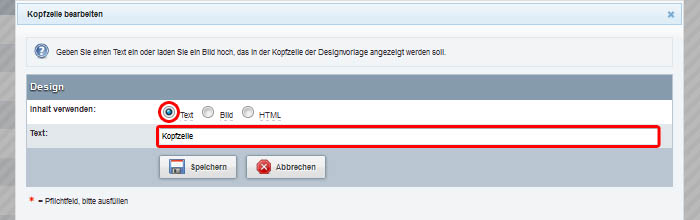
- Bild: Laden Sie hier Bilder hoch
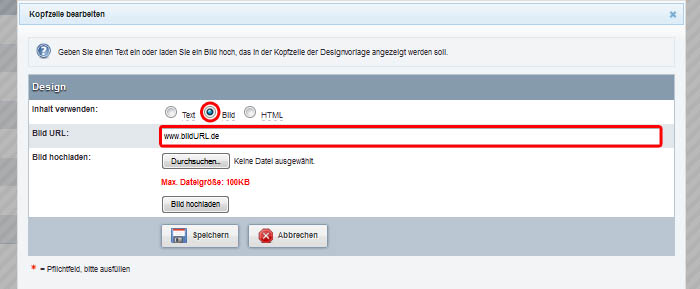
- HTML: Geben Sie in das Textfeld HTML-Code ein.
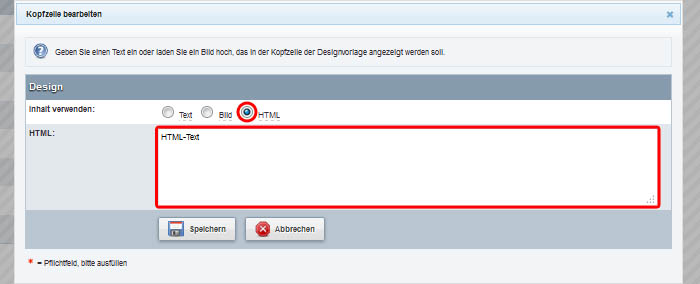
Links unter der Kopfzeile
- Klicken Sie auf “Link erstellen”.

- Um Ihren Ebay Shop zu verlinken, wählen Sie den Link-Typ aus und klicken Sie “Speichern”.

- Wiederholen Sie den Vorgang, um mehrere Links zu erstellen, wobei deren Reihenfolge in der sie erscheinen, auch noch verändert werden kann:

Promi-Boxen und linke Navigationsleiste
Bearbeiten Sie diese direkt bei eBay.
Einstellungen zur Artikelanzeige
- Wählen Sie hier zwischen dem Layout “Listenansicht” oder “Galerieansicht” und bestimmen Sie die Reihenfolge der anzuzeigenden Artikel.

- Klicken Sie danach auf “Speichern”.
Shop-Startseite
-
Wählen Sie hier eine aktive und bei eBay hochgeladene Shop-Seite und klicken Sie auf “Speichern”.

Fußzeile
Geben Sie hier Ihren Copyrighthinweis ein.
Schritt 3 / 5 Design - Fertigstellung
- Nach Fertigstellung des Designs, klicken Sie auf “Vorschau”.

- Wenn Ihnen das Design gefällt, wählen Sie “zu eBay übertragen”. Wenn es Ihnen nicht gefällt, können Sie das Design weiterhin bearbeiten.

Schritt 4 / 5 zu eBay übertragen
Sie haben nun die Möglichkeit, ein Back-up der aktuellen Shopeinstellungen anzulegen, bevor sie das Design zu eBay übertragen, was heisst, dass Ihre aktuellen Einstellungen überschrieben werden. Wählen Sie dazu das Häkchen, vergeben einen Namen für das Backup und klicken Sie auf “Weiter”. Ihre Shop-Einstellungen weren nun bei eBay überschrieben.

Alternativ können Sie auch einen eBay Shop wiederherstellen oder Ihr Shopdesign auf das eines Ihrer vorher erstellten Back-ups zurückzusetzen.
Klicken Sie dann auf ”Weiter”. Ihr aktuelles Shopdesign wird nun bei eBay zurückgesetzt.
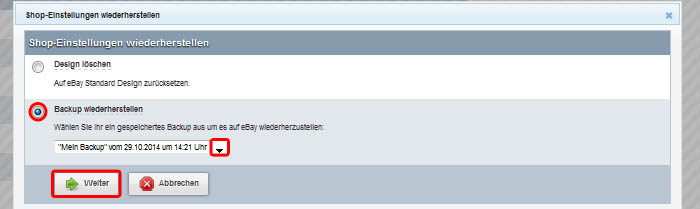
Schritt 5 / 5 - Shopseiten
Nachdem Sie das eigentliche Shopdesign erstellt haben, können Sie nun Shopseiten erstellen, oder bearbeiten, falls schon eine oder mehrere vorhanden sind. Die Erstellung der Shopseite dient dazu, sie zu beschreiben, Icons einzufügen und schliesslich zu eBay zu übertragen um z.B. Ihrem Besucher Informationen über die Versandkosten zu geben.
- Klicken Sie dafür auf “Shopseite erstellen”.

- Nachdem Sie eine oder mehrere Shopseiten erstellt haben übertragen Sie diese zu eBay. Klicken Sie dazu auf “zu eBay übertragen”.

- Wählen Sie die zu übertragenden Shopseiten und klicken Sie auf “Weiter”. Nun werden die ausgewählten Shopseiten zu eBay übertragen.